هل تساءلت لماذا ويندوز فيستا يتيح لك اختيار الموضوعات ، ولكن ليس هناك طريقة لإضافة موضوعات مخصصة دون برامج إضافية؟ والسبب هو لأن Windows يتحقق المواضيع مع مفتاح التشفير ، بحيث يكون لديك لتصحيح النوافذ للسماح مخصصة خلق موضوعات لتثبيت.
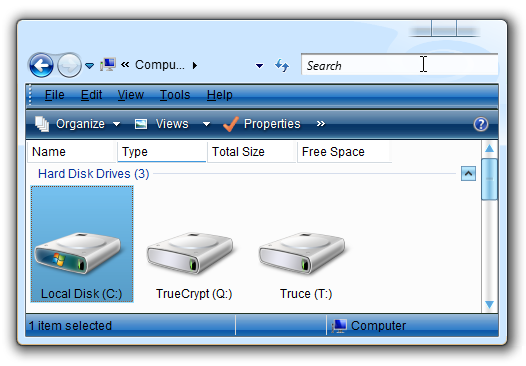
ملاحظة هامة : نوافذ الترقيع ليس بالضرورة "آمنة" ، وينبغي ألا تكون محاولة إلا إذا كنت على استعداد لاستكشاف المشاكل. هناك أيضا بعض فرصة أنه سيكون إفراغ الضمان الخاص بك ، الخ الخ والنقطة هي أنك قد تواجه مشاكل.
الخطوة الأولى -- حمل ملفات سمة مرقع
هذا هو خطوة هامة للغاية ، كما كنت لا تريد إعادة تسمية أي ملفات في الدليل system32 دون الحاجة إصدارات مصححة لإصدار حق فيستا.
ستحتاج لاستعراض ضمن Windows الموقع وتحميل النسخة الصحيحة للنظام التشغيل الخاص بك. إذا كنت تشغل SP1 ، تأكد من حصولك على النسخة الصحيحة ، سواء 32 بت أو 64 بت.
تحديث : إذا كنت تستخدم 64 بت فيستا ، واستخدام الملف الذي يقول AMD64 ، حتى لو كان لديك رقاقة إنتل.

هناك ثلاثة ملفات DLL المضمنة في هذه الحزمة :
- themeui.dll
- uxtheme.dll
- shsvcs.dll
وتقع عادة كل هذه الملفات في C : WINDOWS SYSTEM32 الدليل. هذه الملفات سوف تحتاج إلى استبداله مع الإصدارات مصححة من أجل تمكين الموضوعات المخصصة.
بمجرد أن قمت بتحميل الملفات ستحتاج لاستخراجها باستخدام أداة يمكن أن العملية. المعرضين الملفات ، مثل برنامج WinRar أو أداة مجانية jZip. تأكد أن لديك استخراج الملفات قبل الانتقال الى الخطوة التالية!
الخطوة الثانية -- إنشاء نقطة استعادة النظام
يجب إنشاء نقطة استعادة النظام قبل fowards يتحرك ، فقط في حالة وجود أي مشاكل ، لذلك يمكنك لف الأشياء مرة أخرى.
إنشاء نقطة استعادة النظام في نظام التشغيل Windows Vista
ملفات التصحيح باستخدام أداة خذ ملكية
ترميم هذه الملفات هو أسهل إذا كنت تستخدم البند تأخذ ملكية قائمة السياق، والتي سوف تساعدك على تعيين ملكية هذه الملفات إلى حساب المستخدم الخاص بك والتي سوف تسمح لك لإعادة تسمية الملفات.
استعرض وصولا الى C : WINDOWS SYSTEM32 ثم وضع ما يلي في مربع البحث بحيث يمكنك رؤية كل الملفات في نفس الوقت (تأكد من استخدام حروف ل"أو")
themeui.dll أو uxtheme.dll أو shsvcs.dll

على الملفات انقر بالزر الايمن واختر "ملكية" من القائمة ، ومن ثم من خلال النقر يطالب جميع UAC.
الآن سوف تحتاج إلى إعادة تسمية الملفات وإلحاق. القديم إلى نهاية الملف (إما انقر بالزر الايمن واختر إعادة تسمية أو استخدام المفتاح F2).

في هذه النقطة يجب أن يكون لديك 3 ملفات مع التمديد. القديمة. مهما فعلت ، لم تقم بإعادة تشغيل الكمبيوتر في هذه الخطوة ، أو عليك أن تكون باستخدام استعادة النظام ، وربما طلب المساعدة على منتدانا.

الآن نحن بحاجة لنسخ الملفات مصححة في المجلد system32. يمكنك فقط اكتب C : WINDOWS SYSTEM32 في شريط العنوان ، ومن ثم نسخ / لصق أو سحب الملفات يرقع قمت بتحميلها في هذا المجلد.

أهم شيء هنا هو التأكد من أن هذه الملفات الثلاثة يجلسون في المجلد System32. الآن يجب أن تكون قادرا على إعادة تشغيل الكمبيوتر.
ملفات سمة التصحيح باستخدام سطر الأوامر
أوصي باستخدام البرنامج النصي ملكية تتخذ أعلاه ، بدلا من هذا الأسلوب ، ولكن للتأكد من اكتمالها ساوضح أنها كذلك.
أولا ستحتاج إلى فتح موجه الأوامر في وضع المسؤول بالنقر بزر الفأرة الأيمن على الأوامر واختيار تشغيل كمسؤول ، ثم قم بتشغيل هذه الأوامر الحصول على ملكية الملفات ، ومن ثم منح حق الوصول إلى مجموعة المسؤولين :
takeown / و ج : نوافذ SYSTEM32 themeui.dll
takeown / و ج : نوافذ SYSTEM32 uxtheme.dll
takeown / و ج : نوافذ SYSTEM32 shsvcs.dll
icacls ج : نوافذ SYSTEM32 themeui.dll / منح مديري : واو
icacls ج : نوافذ SYSTEM32 uxtheme.dll / منح مديري : واو
icacls ج : نوافذ SYSTEM32 shsvcs.dll / منح مديري : واو
ملاحظة : مهما فعلت ، لا تحاول تشغيل وtakeown *.* ، لأن الحصول على ملكية كل ملف واحد في دليل ويندوز هو ذاهب للتسبب في كل أنواع المشاكل.
الآن بعد أن كنت قد اتخذت الملكية من الملفات ، يمكنك إعادة تسمية الملفات إلى *. القديم عن طريق تشغيل هذه الأوامر :
رن ج : نوافذ SYSTEM32 themeui.dll ج : نوافذ SYSTEM32 themeui.dll.old
رن ج : نوافذ SYSTEM32 uxtheme.dll ج : نوافذ SYSTEM32 uxtheme.dll.old
رن ج : نوافذ SYSTEM32 shsvcs.dll ج : نوافذ SYSTEM32 shsvcs.dll.old
ملاحظة : عند هذه النقطة يجب أن نكون حذرين للغاية لعدم إعادة تشغيل جهاز الكمبيوتر الخاص بك ، لأنه إذا قمت بذلك الأمور سوف كسر.
الآن يمكنك نسخ الملفات التي قمت بتحميلها وانتزعت في الدليل system32 عن طريق تشغيل أمر مشابهة لهذه واحدة (لضبط أينما كنت انتزعت منهم)
نسخة ج : المستخدمين المهوس downloadedfileshere * ج : نوافذ SYSTEM32
عند هذه النقطة يمكنك الآن إعادة تشغيل الكمبيوتر.
كيفية تصحيح نظام اون لديك
إذا كنت ترغب في عكس اتجاه العملية ، يمكنك ببساطة إزالة ملفات dll التي قمت بنسخها ، ثم إعادة تسمية الملفات. القديم مرة أخرى إلى. DLL.
ماذا تفعل إذا كان لديك مشاكل
إذا كنت تواجه أي مشاكل ، يجب unpatch أول نظام ، أو يمكن أن يتم تشغيل استعادة النظام لوضع النظام مرة أخرى إلى وضعها الطبيعي. إذا كنت لا تزال تواجه مشاكل ، رئيس لأكثر من محافلنا وطرح سؤالك هناك.
أين يمكن العثور على الأنماط البصرية مخصص
إذا كنت تريد تحميل سمة مخصصة من شاشة الأولى أعلاه ، وانه دعا طرق الخفيفة ويمكن أن يكون وجدت هنا.
واحدة من افضل الاماكن للعثور على الأنماط المرئية مخصصة deviantART :
استعرض فيستا على الأنماط البصرية deviantART
NEXTLevel
هذا هو واحد من المواضيع المفضلة :

كيفية تثبيت نمط مخصص المرئية
عند تنزيل واستخراج نمط مخصص مرئي ، ستحتاج إلى نسخها في C : ويندوز الموارد الموضوعات الدليل ، وعادة في مجلد جديد :

فأنت تريد للتأكد من أن المجلد يحتوي على ملف نمط مرئي في داخله ، وليس داخل مجلد فرعي من المجلد السمة :

ملاحظة : بعض الأنماط المرئية مهيكلة بشكل غير صحيح ، وسوف تعاني من مشاكل. قرأ هذا آخر لمزيد من المعلومات.
الآن بعد أن قمت بتثبيت ويندوز ومصححة هذا الموضوع ، تحتاج إلى فتح الحوار مظهر كلاسيكي بالنقر بزر الماوس الأيمن على سطح المكتب ، واختيار تخصيص ، ثم لون الإطار ومظهره. ثم يمكنك النقر فوق الارتباط الموجود في أسفل لفتح خصائص المظهر الكلاسيكية الحوار :
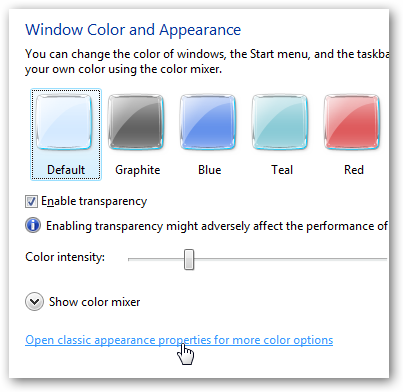
الآن يمكنك اختيار موضوع في القائمة. علما بأن تقوم بعض المواضيع خارج إطار موضوع ايرو وسوف تظهر نفس الاسم ، حتى إذا تم تحديد اختيار واحدة ثم واحدة أخرى فقط. سوف تحتاج إلى أن يكون ايرو المتاحة من اجل استخدام موضوعا على أساس ايرو ، بطبيعة الحال.

عند هذه النقطة يجب أن تكون قادرا على رؤية الموضوعات عهدك الجديد. يتمتع!
Aucun commentaire:
Enregistrer un commentaire